Si vous avez déjà une base de données Azure, vous pouvez migrer n’importe quel type de base de données pris en charge par l’hébergement de base de données de Kinsta.
Exporter la base de données depuis Azure
Suivez les étapes de la documentation Azure pour capturer et télécharger une sauvegarde de votre base de données :
Créer une nouvelle base de données chez Kinsta
Dans MyKinsta, créez une nouvelle base de données (Applications > Ajouter un service > Base de données). Si vous connectez la base de données à une application hébergée chez Kinsta, vous devez choisir la même région pour votre application et votre base de données.
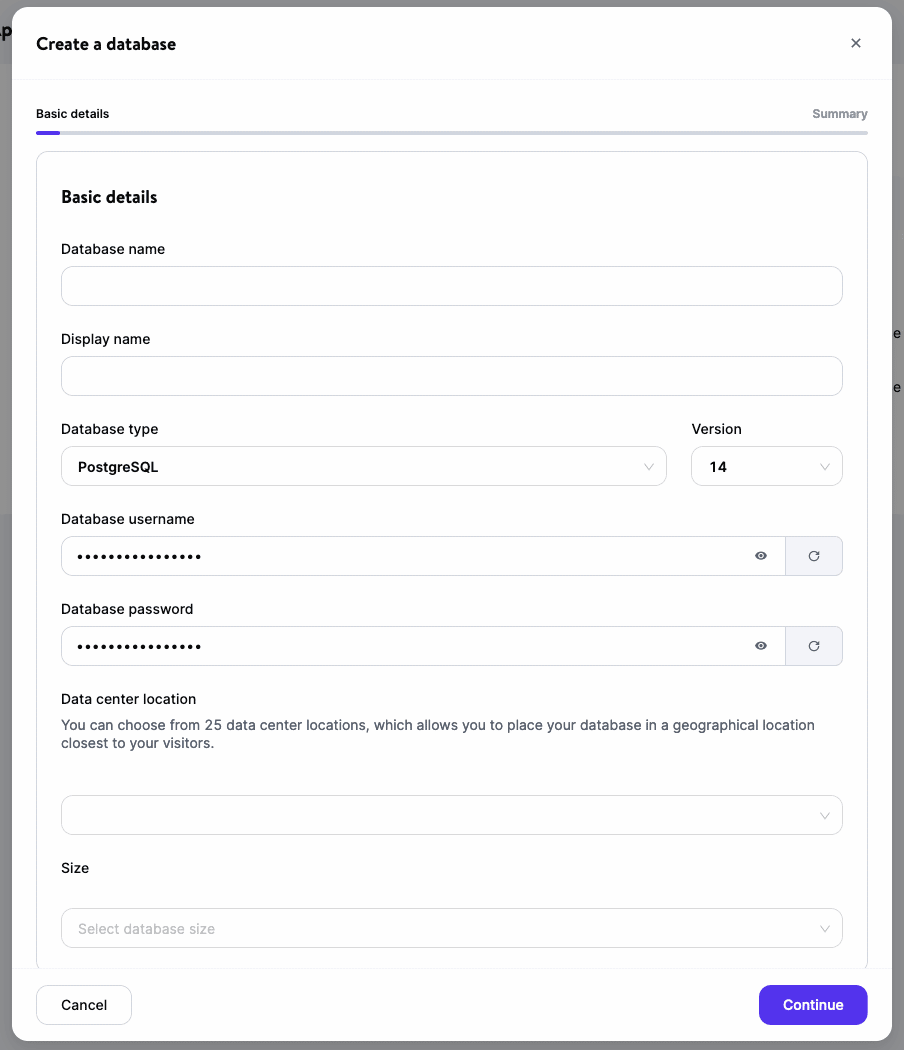
Restaurer la base de données chez Kinsta
- Téléchargez et installez le client de base de données de votre choix sur votre machine locale. Pour ce guide, nous utilisons TablePlus.
- Connectez-vous à votre base de données Kinsta.
- Restaurez la sauvegarde de votre base de données Azure sur votre base de données Kinsta.
- Une fois la restauration terminée, les données se trouvent maintenant dans votre base de données Kinsta. Utilisez une connexion interne pour connecter votre base de données à une application hébergée chez Kinsta. Pour connecter votre base de données à une application hébergée ailleurs, utilisez les détails de connexion externe de votre base de données.
Documentation similaire
- Migrations de bases de données
- Connecter et gérer votre base de données Kinsta avec TablePlus
- Ajouter une base de données
- Vue d’ensemble des connexions